Antall ord er ikke bare noe lærerne dine bryr seg om når de retter stiler, eller noe bloggere er besatt av når det gjelder SEO. Det kan faktisk være en faktor som kan være avgjørende for din neste presentasjon i bedriften eller på skolen også.
Hvis du stapper for mye tekst inn på ett enkelt lysbilde, kan det hende at publikum myser med øynene (eller enda verre, de slutter å lese).
På den annen side, hvis det nesten ikke står noe der, kan det hende at de lurer på hva du egentlig prøver å si.
Ved å holde oversikt over antall personer i verden kan du finne den gylne middelvei mellom for lite informasjon og overbelastning av alle.
Så enten du skal sette sammen en presentasjon eller prøve å lage en rapport som engasjerer alle, er det viktig å vite hvordan du kontrollerer antall ord i Google Slides for å holde det hele oversiktlig.
Google Slides gjør ikke dette enkelt, men med disse raske løsningene kan du se hvordan du finner antall ord i Google Slides.
Har Google Slides et verktøy for ordtelling? (Spoiler: Det gjør det ikke)
Hvis du har prøvd å finne ut hvordan ordtelling fungerer i Google Slides, har du sannsynligvis møtt veggen - og det er derfor du er her.
I motsetning til Google Docs, der ordtellingen er lett tilgjengelig, hopper Slides helt over dette.
Vi er ikke sikre på hvorfor de gjør dette, men det kan ha noe å gjøre med at Google Slides fokuserer på visuelle elementer i stedet for tekst.


Aldri bekymre deg for at AI oppdager tekstene dine igjen. Undetectable AI Kan hjelpe deg:
- Få AI-assistert skriving til å vises ...menneskelignende.
- Bypass alle de viktigste AI-deteksjonsverktøyene med bare ett klikk.
- Bruk AI trygt og selvsikkert i skole og arbeid.
Bare fordi den ikke er der, betyr ikke det at du er uheldig. Det finnes superenkle løsninger på dette. Du kan bruke Google Workspace selv, eller du kan bruke tredjepartsverktøy.
La oss ta en titt på hvordan du får det gjort i tre enkle trinn.
Løsningen: Slik sjekker du ordtelling på Google Slides i tre enkle trinn
Som du sikkert allerede har skjønt, kommer ikke Google Slides med et verktøy for ordtelling.
Men med litt kreativitet og kunnskap er det ganske enkelt å finne ut hvordan du kan se antall ord i Google Slides.
Her er en rask og enkel måte å gjøre det på:
1. Eksporter eller kopier teksten din
Du har to alternativer her. Avhengig av hvor lang lysbildeserien din er, kan det hende du foretrekker den ene fremfor den andre.
For kortere presentasjoner kan du enkelt kopiere teksten fra hvert enkelt lysbilde ved å markere det, høyreklikke på det og velge kopi.
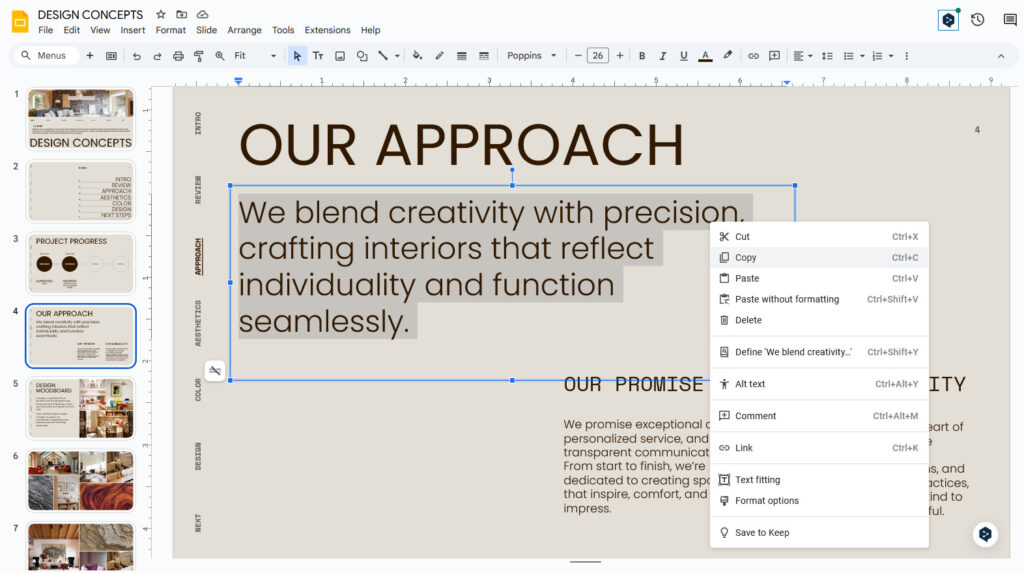
Denne metoden er ganske tidkrevende hvis du har mange separate deler i presentasjonen din, så det kan være enklere å eksportere hele presentasjonen til en tekstfil.
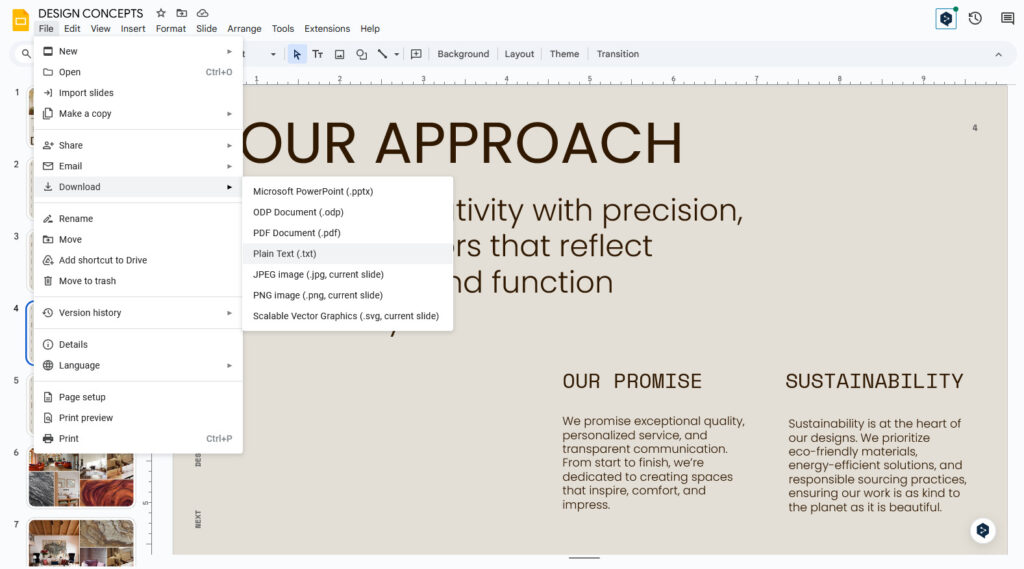
Dette gjør du ved å klikke på Fil-knappen øverst i venstre hjørne, og deretter gå til Last ned, og velg til slutt Ren tekst (.txt). Lagre tekstfilen til neste trinn.
Denne metoden kopierer bokstavelig talt alttil og med sidetallene, så selv om det går raskere, kan det være mindre nøyaktig.
2. Lim inn alt i Google Docs
Åpne et tomt Google-dokument og lim inn all den kopierte teksten der. Du kan gjøre dette ved å høyreklikke i det hvite mellomrommet og velge lim.
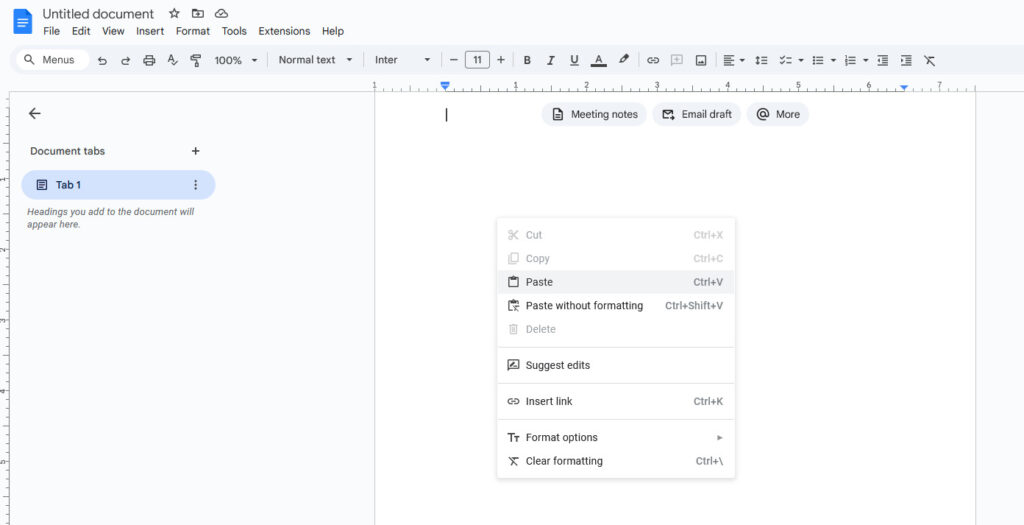
Hvis du har valgt å eksportere til en tekstfil, må du åpne den i Notisblokk hvis du bruker Windows, eller TextEdit hvis du bruker macOS, og deretter markere og kopiere all teksten.
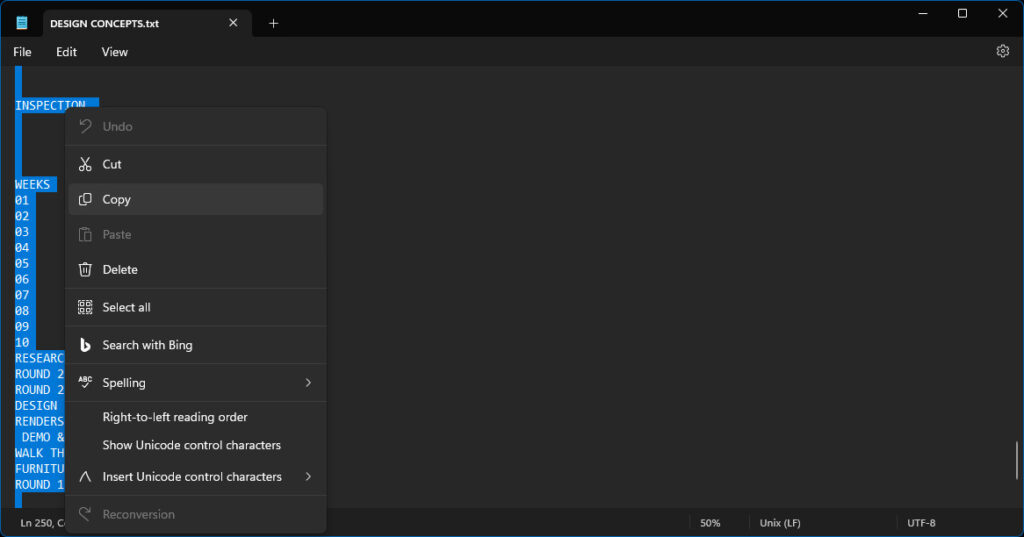
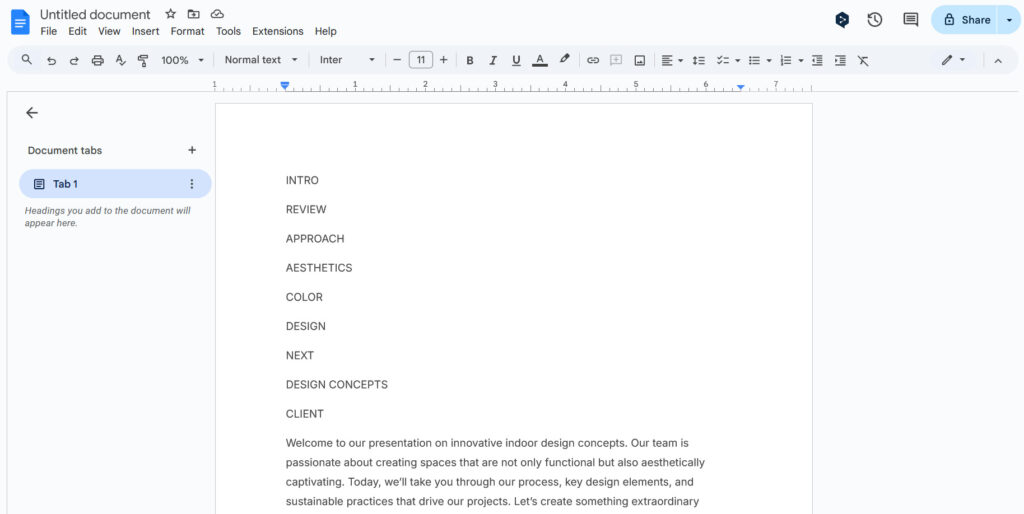
Hvorfor bruke Google Dokumenter til dette? Fordi det er et av de beste verktøyene for ordtelling som finnes, og siden du allerede bruker Google Workspace uansett, er det bare logisk.
3. Bruk verktøyet for ordtelling i Google Docs
Dette er det siste trinnet i hvordan du teller ord i Google Slides.
Når du har limt inn teksten i Docs, klikker du på Verktøy > Word Count og trykker på snarveien (Ctrl+Shift+C på Windows, Kommando+Shift+C på Mac).
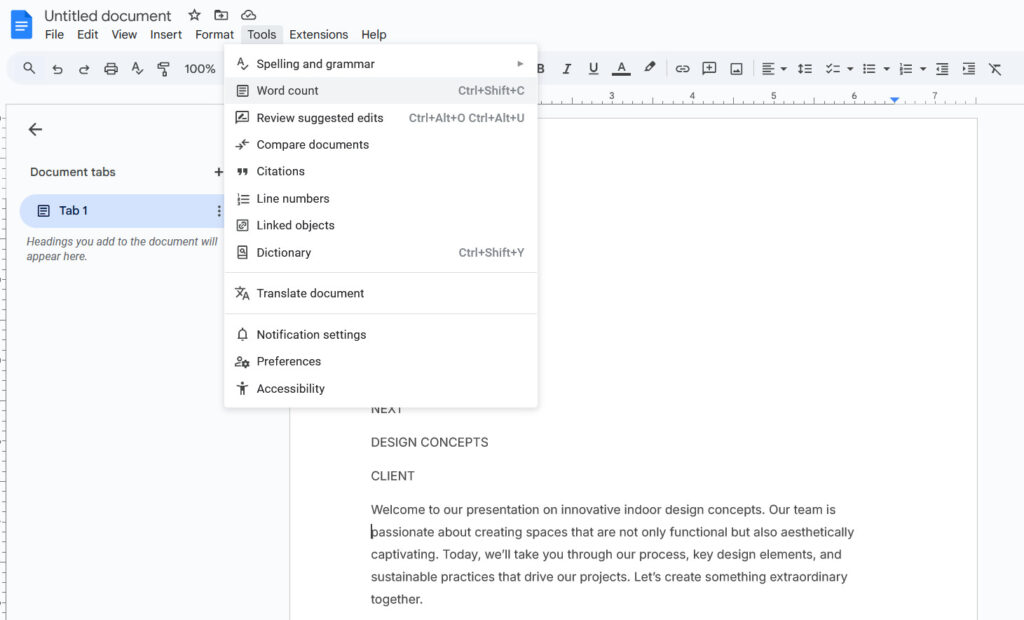
Google Docs teller antall ord umiddelbart, sammen med noen ekstra statistikker.
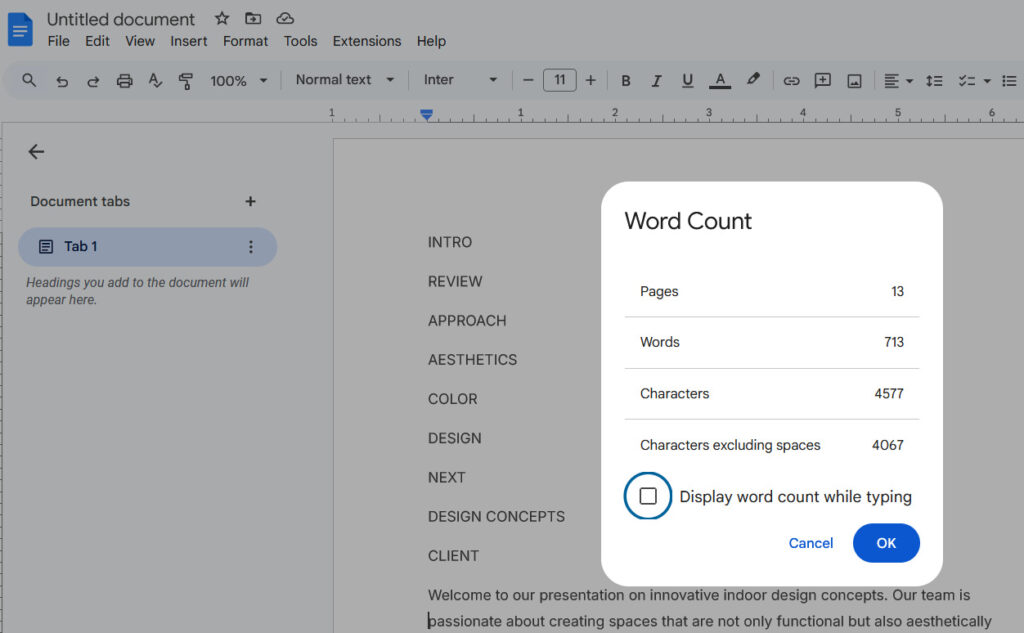
Å få ordtellingen innebærer noen ekstra trinn, men det er raskt, smertefritt og gir deg ordtellingen uten å involvere noen tredjepartsapplikasjoner.
Alternativ: Bruk verktøy for ordtelling på nett
Hvis det virker litt kjedelig å kopiere og lime inn i Google Docs, kan du i stedet bruke en gratis ordteller på nettet.
Disse praktiske nettstedene lar deg sjekke ordtellingen på noen få enkle trinn og kan til og med gi deg litt ekstra statistikk som Google Docs ikke gir deg, for eksempel lesbarhetsnivå og antall mellomrom.
Du kan enten kopiere lysbildene ett om gangen eller eksportere presentasjonen som en tekstfil, som i trinn 1.
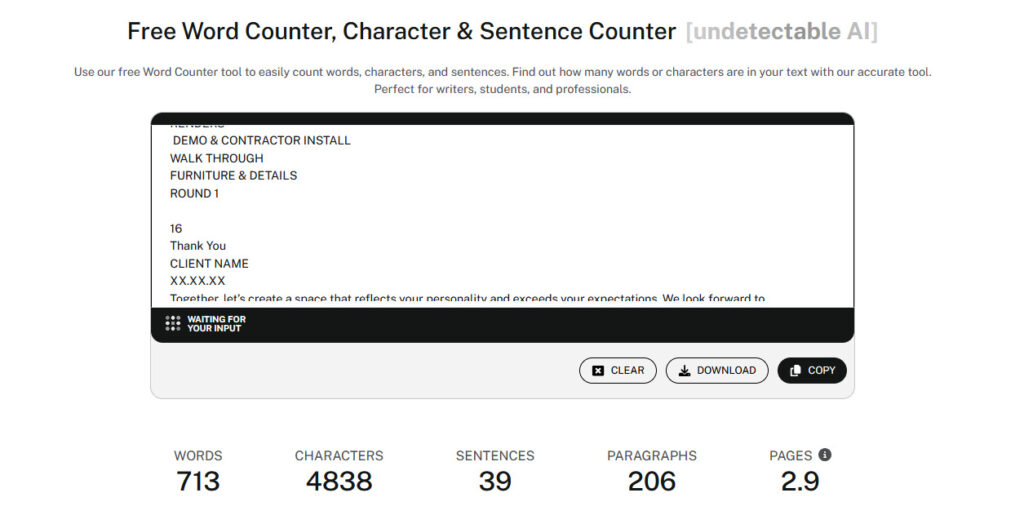
Deretter går du til en pålitelig ordteller på nettet.
Vi anbefaler å bruke vår Udetekterbar ordteller, WordCounter.net, eller EasyWordCount.com.
Ingen registrering er nødvendig, og alle har et rent og brukervennlig grensesnitt.
Bare lim inn teksten din i boksen, så får du en nøyaktig ordtelling på få sekunder.
Tips for å forbedre Google Slides-presentasjonen din
Det er ikke bare det å treffe den riktige grensen for antall ord i presentasjonen som er viktig når du skal lage effektive Google Slides.
Det finnes noen tips og triks du kan bruke for å få publikum til å følge med, men også for å få lysbildene til å fungere for deg.
Slik gjør du det:
1. Velg fonter som faktisk fungerer
Det finnes så mye mer enn Times New Roman i verden. Fonter setter stemningen for hele presentasjonen.
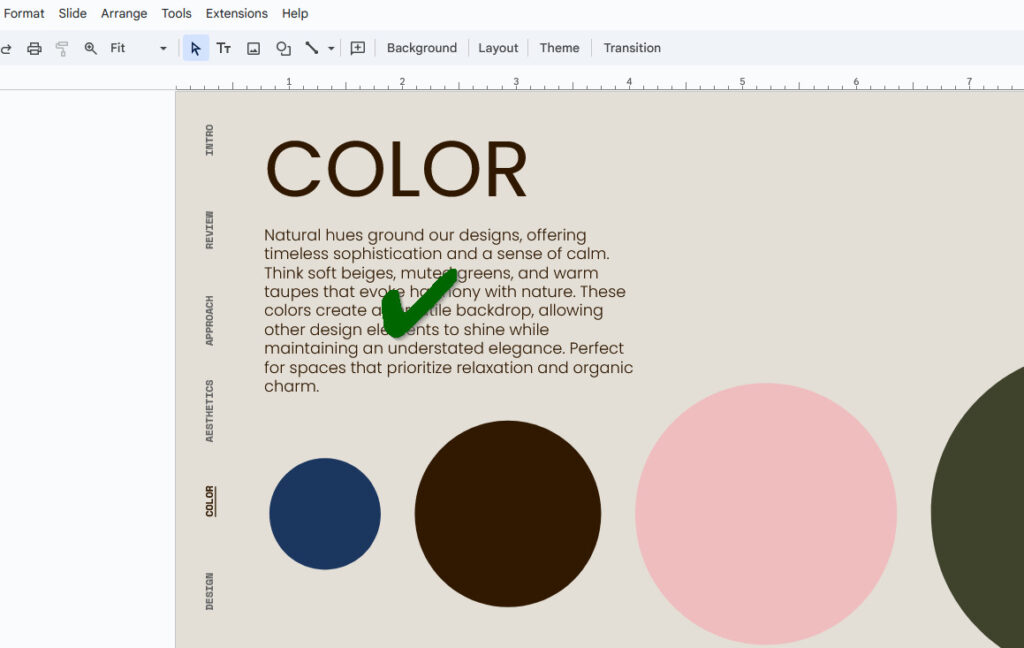
Hold deg til fonter som er tydelige og lette å lese på avstand - for eksempel Arial eller Roboto.
Det betyr også at du må holde deg unna serif-fonter med fancy haler og kursivlignende utseende hvis du vil at flere enn bare de fremste skal kunne lese dem.
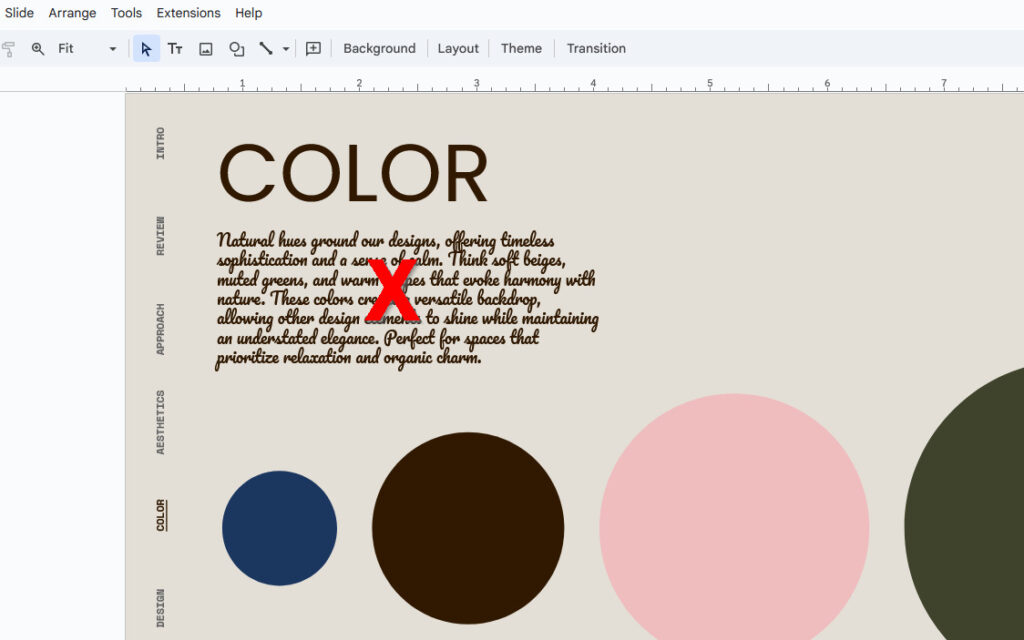
Du kan variere skrifttypene gjennom hele presentasjonen, men ikke bruk forskjellige skrifttyper på hvert eneste lysbilde. For mange stiler kan få presentasjonen til å virke rotete og distraherende.
2. Hold tekstblokkene korte og greie
Har du noen gang sett et lysbilde med så mye tekst at du trengte en kikkert for å lese det? Det er best å holde teksten på lysbildene på et minimum.
Begrens lysbildene til det aller viktigste - bruk kulepunkter og korte setningerikke avsnitt.
Lysbildene dine er der for å støtte opp om talen og presentasjonen din, ikke for å ta oppmerksomheten bort fra det du prøver å si.
3. Gjør det enkelt å skumme
Folk leser ikke lysbilder som de leser romaner. De fokuserer gjerne på overskrifter og kulepunkter, og skumleser resten.
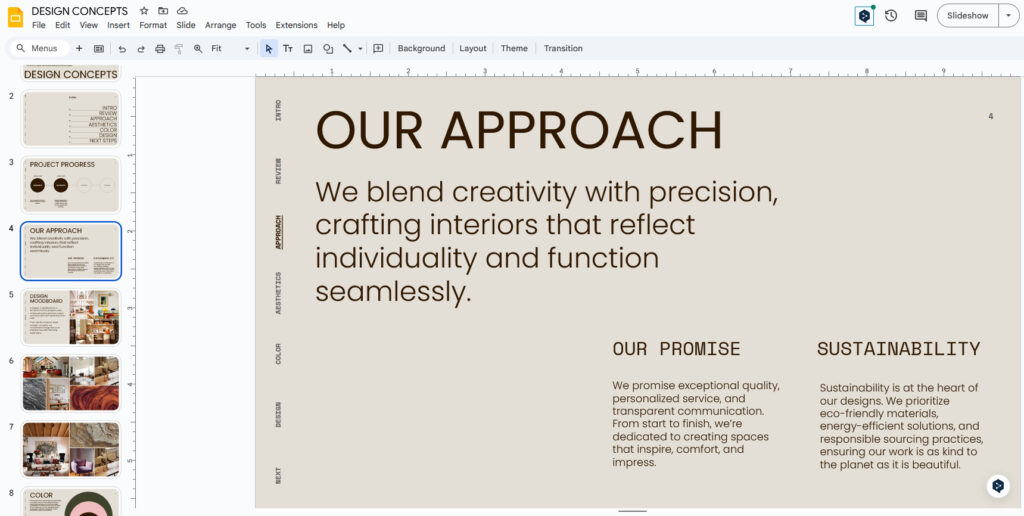
Bruk fete overskrifter og kulepunkter for å bryte opp ideer og rette oppmerksomheten mot den informasjonen du vil at publikum skal ta mest mulig til seg.
Organiser dem logisk slik at hovedpoengene kan fanges opp på et øyeblikk, med informasjon presentert fra venstre mot høyre. Enkel struktur gjør en stor forskjell.
4. Skriv som et menneske
Hvis du har brukt generativ AI som ChatGPT til å lage hoveddelen av tekst på lysbildet dittkan det hende du synes at tonen og stilen er ganske robotaktig.
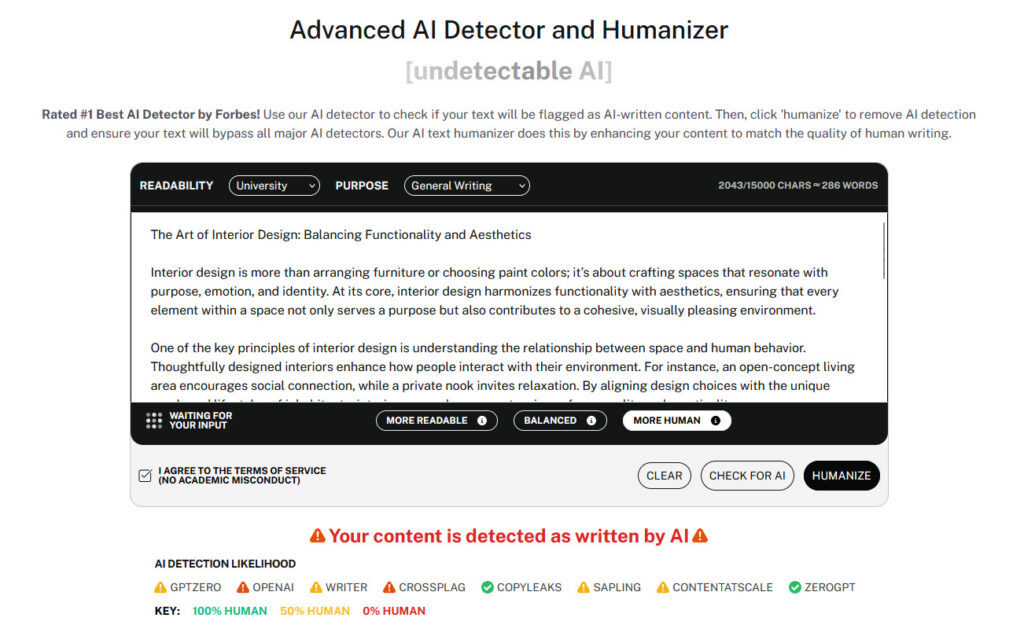
Du vil ønske å bruke en AI humanizer-verktøy som Undetectable.AI for å tilføre litt personlighet og menneskelig preg til det du skriver. Klikk nedenfor for å teste det ut med bare ett klikk!
På denne måten vil publikum føle det som om de har en samtale med deg, ikke en lærebok, når de leser innholdet på lysbildene dine.
Ofte stilte spørsmål
Kan jeg sjekke ordtellingen direkte i Google Slides?
Kort svar: Nei: Google Slides har ennå ikke inkludert en funksjon som kan telle hvor mange ord du har i presentasjonen din.
Dette skyldes sannsynligvis at Google ser på Slides som en mer visuell enn skriftlig affære.
Ofte er det ikke alle som tenker på antall ord når de lager lysbildefremvisninger, så det er kanskje derfor Google har hoppet over dette.
Når det er sagt, har du flere muligheter. Du kan kopiere teksten din i Google Docs, Microsoft Word (Windows) eller Pages (macOS) for å få det nøyaktige tallet.
Det legger til et trinn eller to, men det kan spare deg for å overbelaste lysbildene dine med for mye informasjon.
Finnes det en snarvei for ordtelling i Google Slides?
Ikke direkte, men det finnes flere raske alternativer for dem som foretrekker hurtigtaster fremfor høyreklikk av den gamle skolen.
Det raskeste alternativet er å kopiere teksten fra lysbildene dine og lime dem inn i Google Dokumenter.
Du kan bruke verktøyet for ordtelling (Verktøy > Ordtelling eller trykk Ctrl+Shift+C) for raskt å få opp en ordtelling.
Hvis du vil hoppe over hele Google Docs-løsningen og bare bruke et nettbasert verktøy, kan du eksportere lysbildeserien ved å bruke Fil > Last ned > Tekstfil (.txt), og deretter kopiere innholdet til et nettbasert ordtelleverktøy som f.eks. Uoppdagelig ord- og setningsteller.
Konklusjon: Raske løsninger for bedre presentasjoner
Dessverre har Google Slides fortsatt ikke et ordtellingsverktøy for presentasjonsplattformen, men det er enkelt å finne ut hvordan du teller ord i Google Slides ved hjelp av våre tre trinn.
Det tar riktignok litt ekstra tid, men ved å bruke Google Docs eller et verktøy for ordtelling på nettet får du en bedre idé om hvordan lysbildene dine vil oppfattes av publikum.
Ved å følge med på antall ord kan du holde lysbildene dine konsise og engasjerende uten å drukne publikum i tekst. De er tross alt der for å høre på deg, ikke for å lese tankene dine på lysbilder.
Kombiner disse tipsene med en AI-humanizer som Undetectable.AI, og presentasjonslysbildene dine vil lese seg mer naturlig og være langt mer gjenkjennelige.
Til syvende og sist handler det ikke bare om å telle ord, men om å skape presentasjoner som fester seg. Vi ønsker deg lykke til!
